ITunesなしでiPhoneをバックアップする方法
知っておくべきこと
- iPhoneをMacに接続し、開きます ファインダ そしてあなたのに行きます iPhone、次に選択します iPhoneのすべてのデータをこのMacにバックアップします.
- Wi-Fi経由でiPhoneをMacにバックアップするには、 Wi-Fi時にこのiPhoneを表示する ボックスを選択して選択します 申し込み.
- 使用するには iCloud、タップ 設定 > あなたの名前 > iCloud > iCloudバックアップ、次に移動します iCloudバックアップ スライダーをオン/グリーンにします。
この記事では、iTunesなしでiPhoneをバックアップする方法について説明します。 手順はiPhoneに適用されます iOS 12 またはそれ以降およびMac macOSカタリナ(10.15) またはそれ以降。
macOSCatalinaでiPhoneをバックアップする方法
何年もの間、あなたはしなければなりませんでした iTunesを使用してiPhoneをバックアップします. iTunesはmacOSCatalina(10.15)から廃止されたので、それに取って代わったプログラムであるAppleMusicがiPhoneをバックアップする場所であると思われるかもしれません。 それは合理的ですが、正しくありません。 代わりに、macOS Catalinaでは、iPhoneをFinderで直接バックアップします。 何をすべきかは次のとおりです。
-
USBケーブルを使用してiPhoneをMacに接続し、電話のロックを解除します。
適切な設定を行うと、Wi-Fi経由で同期することもできます。 これについては、すぐに詳しく説明します。
新しいを開く ファインダ 窓。
-
Finderウィンドウの左側のサイドバーで、iPhoneをクリックします。 表示されない場合は、 場所 セクション。
ウィンドウがポップアップした場合は、をクリックします 信頼.
-
iPhoneの管理画面がFinderウィンドウに表示されます。 この画面では、 お使いの携帯電話の同期とバックアップの設定. の バックアップ、 クリック iPhoneのすべてのデータをこのMacにバックアップします.
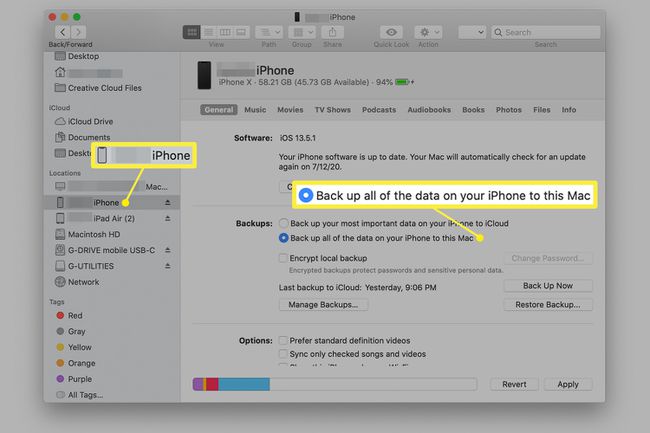
あなたが持っている場合 アップルウォッチ、必ず確認してください ローカルバックアップを暗号化する 箱。 これにより、健康と活動のデータがバックアップされます。 チェックしないと、そのデータが失われる可能性があります。
-
クリック 今すぐバックアップ.
![電話のバックアップ画面で[今すぐバックアップ]を選択](/f/79743493a60e23ef195b3ad3474287fb.jpg)
Wi-Fi経由でiPhoneをMacにバックアップすることもできます。 このオプションを設定するには、前のセクションの手順1〜3に従います。 iPhoneの管理画面で、横のチェックボックスをオンにします Wi-Fi時にこのiPhoneを表示する 次にクリックします 申し込み. これからは、両方のデバイスが同じWi-Fiネットワーク上にあるときに、iPhoneをMacに同期できます。
iCloudを使用してiPhoneをバックアップする方法
iTunesなしでiPhoneをバックアップするもう1つの方法は、 iCloud. iCloudを使用すると、すべてのバックアップがワイヤレスになり、iPhoneがロックされ、Wi-Fiに接続され、電源に接続されたときに自動的に実行できます。 方法は次のとおりです iCloudにバックアップするようにiPhoneを設定する:
iPhoneでiCloudアカウントにサインインしていることを確認してください。 あなたはおそらくあなたが iPhoneをセットアップする、しかしチェックするのは良いことです。
iPhoneをWi-Fiに接続します.
タップ 設定.
[設定]画面の上部で、自分の名前をタップします。
-
タップ iCloud.
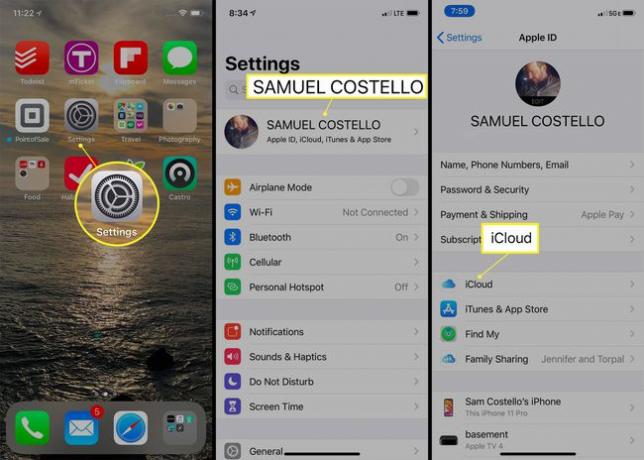
タップ iCloudバックアップ.
-
移動します iCloudバックアップ スライダーをオン/グリーンにします。
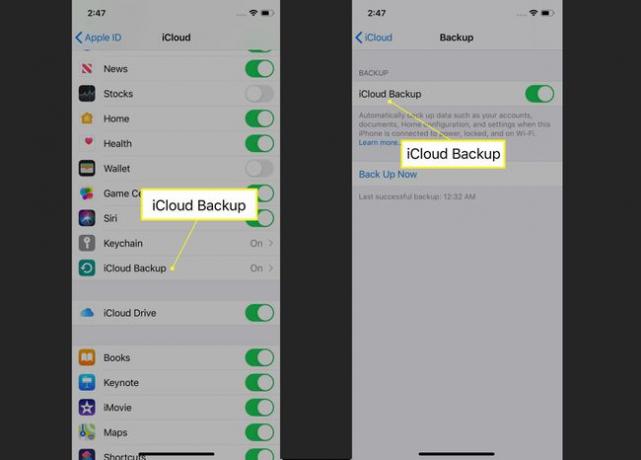
-
完了です。 iPhoneは、ロックされ、Wi-Fiに接続され、電源に接続されるたびに、データをiCloudに自動的にバックアップするように設定されています。
すぐにバックアップしたいですか? タップ 今すぐバックアップ 手動のiCloudバックアップを実行します。 心配しないでください:これは自動バックアップに干渉しません。
サードパーティのプログラムを使用してiPhoneをバックアップする方法
iTunesなしでiPhoneのバックアップにFinderまたはiCloudを使用することに興味がありませんか? 代わりに使用できるサードパーティのプログラムがあります。 これらの有料プログラムを使用すると、iPhoneをMacまたはPCにバックアップできます。 また、削除されたファイルを復元したり、隠しファイルにアクセスしたりできるなど、他のバックアップオプションにはない機能が追加されることもよくあります。 覚えておいてください、あなたはそれらを必要としません—FinderとiCloudバックアップは良い選択です(そしてあなたのMacにすでに含まれています)。
数十あります サードパーティのiPhoneバックアッププログラム まだすべてを確認していないため、使用するための推奨事項はありません。
